
Transfira mensagens do iCloud para Android com 3 métodos fáceis

Comparado ao sistema Android , que é aberto, o iOS é relativamente fechado. Devido ao seu fechamento, muitas pessoas não sabem como enviar mensagens de texto de seus celulares antigos para os novos, especialmente a transmissão entre sistemas. Para aliviar suas preocupações, escrevemos este artigo para explicar como transferir mensagens do iCloud para Android .
Então, se você tem um dispositivo iOS e fez backup dos seus arquivos no iCloud, agora mudou para Android e precisa fazer backup dos seus dados do iCloud, este artigo é a solução.
O SMS é muito importante porque pode incluir nosso histórico de conversas com familiares, amigos, colegas e diversos tipos de registros de transações. Se você é um empresário e costuma entrar em contato com seus clientes por mensagens de texto, perder essas informações importantes pode ser terrível.
Então, ao migrar do iPhone para Android , a primeira coisa a fazer é transferir mensagens de texto importantes do iCloud para o seu novo celular Android . A Transferência do iCloud para Android permite que você faça isso facilmente. Ela permite restaurar informações do backup do iCloud para celulares Android . Tudo o que você precisa fazer é clicar com o mouse.
Além disso, ele permite restaurar o conteúdo do iTunes para o novo celular Android sem dificuldades. É também um software de backup útil Android que permite fazer backup e restaurar o celular Android com flexibilidade.
Este programa é muito fácil de usar, então você não precisa se preocupar com o processo e o nível de domínio da tecnologia; basta seguir o guia abaixo.
Principais recursos da transferência do iCloud para Android :
Como transferir SMS do iCloud para Android com esta ferramenta de transferência:
Passo 1: Baixe, instale e inicie o iCloud to Android Transfer no seu computador e selecione a seção "Backup do Telefone" na interface. Conecte seu telefone Android ao computador usando um cabo USB e clique no botão "Restaurar" .

Passo 2: Selecione Restaurar do backup do iCloud na barra lateral esquerda. Em seguida, faça login na sua conta do iCloud com seu ID Apple e senha.

Etapa 3: selecione o backup do iCloud desejado e clique em Baixar .

Passo 4: Após o download, os arquivos de backup do iCloud com as mensagens de texto desejadas serão exibidos na tela. Para transferir apenas as mensagens de texto completas, desmarque os outros conteúdos, exceto Mensagens . Você também pode clicar em Mensagens para visualizar e selecionar mensagens de texto específicas para restaurar.
Após selecionar, clique em Restaurar para dispositivo para transferir mensagens do iCloud para Android .

Não perca : Como transferir o WhatsApp do iPhone para Android ?
Para transferir SMS do iCloud para Android , além da Transferência de Celular, você também pode contar com a ajuda do Samsung Smart Switch . Este aplicativo especial desenvolvido pela Samsung permite que você transfira livremente conteúdo do seu celular antigo para um dispositivo Samsung Android . Este aplicativo é uma ótima opção, pois ajuda você a obter um processo de transferência tranquilo e fácil do iCloud para o seu celular Android .
Siga as etapas abaixo para transferir mensagens de texto do iCloud para Android usando o Samsung Smart Switch:
Passo 1: Abra a Google Play Store no seu novo celular Android e acesse a caixa de pesquisa para procurar por Smart Switch. Baixe e instale-o no seu dispositivo Samsung.
Passo 2: Execute o Smart Switch no telefone e escolha Receber dados > iPhone/iPad > Obter dados do iCloud . Em seguida, faça login na sua conta do iCloud com o ID Apple e a senha.
Passo 3: Após fazer login no seu iCloud, todos os arquivos de backup do iCloud que você pode transferir serão listados aqui, incluindo contatos, mensagens, lista de aplicativos, notas e assim por diante. Selecione as "Mensagens" que deseja restaurar para o seu telefone Android e desmarque outros conteúdos. Em seguida, clique no botão Importar para iniciar a importação do SMS selecionado do iCloud para Android .
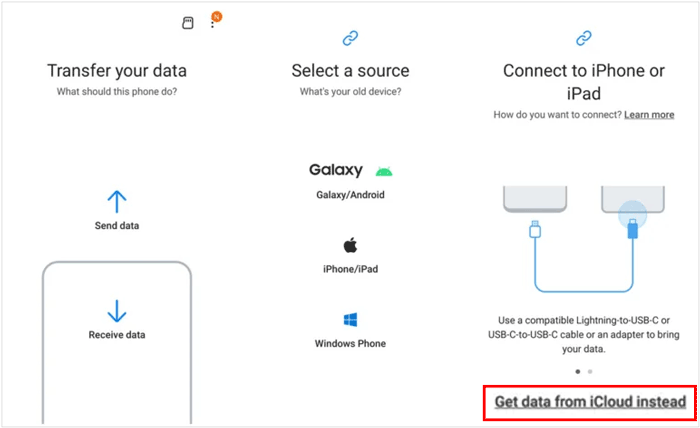
Contras:
1. O Smart Switch só suporta a transferência de dados de qualquer dispositivo para um dispositivo Samsung, e o contrário não é suportado;
2. Nem todos os dispositivos são compatíveis com este aplicativo;
3. A versão mais recente do Samsung Smart Switch funciona apenas no iOS 10 ou superior. Ou seja, se o seu iPhone estiver executando uma versão mais antiga iOS , você não poderá usar este aplicativo.
Mesmo que você não possa transferir suas mensagens de texto diretamente do iCloud para Android sem um aplicativo, você pode restaurar suas mensagens do iCloud para o seu iPhone primeiro e depois transferi-las para seu dispositivo Android durante a configuração, especialmente quando você usa um dispositivo Google Pixel.
Veja como copiar mensagens de texto para seu dispositivo Android :
Passo 1: Antes de começar, desative o iMessage e o FaceTime no seu iPhone. Acesse Ajustes > Mensagens e desative o iMessage . Faça o mesmo com o FaceTime em Ajustes > FaceTime . Em seguida, certifique-se de que suas mensagens estejam sincronizadas do iCloud com este iPhone.

Passo 2: Ao configurar seu novo celular Android , geralmente será solicitado que você copie os dados do dispositivo antigo. Muitas vezes, você será instruído a conectar o iPhone e o celular Android usando um cabo.
Passo 3: Seu celular Android guiará você na seleção dos dados que deseja transferir, incluindo mensagens e outros tipos de dados. Importe os dados para o seu celular Android . Depois, você poderá acessar suas mensagens no dispositivo Android .

O texto acima é o que eu gostaria de recomendar sobre como transferir mensagens de texto do iCloud para celulares Android . Como você pode ver, comparando esses métodos, independentemente do nível de dificuldade, dos tipos de dispositivos suportados, dos tipos de arquivos suportados e dos métodos de transmissão suportados, a Transferência do iCloud para Android é, sem dúvida, a melhor. Tudo o que você precisa é da sua conta do iCloud e de um cabo USB. Você não precisa passar por um processo longo e complicado, bastando apenas um clique do mouse.
Por fim, recomendamos que você desenvolva o hábito de fazer backup na nuvem para garantir que os dados possam ser restaurados com segurança e tranquilidade.
Artigos relacionados:
Como transferir contatos do iPhone para Android [Guia completo]
Como transferir notas do iPhone para Android ?

 Transferência de telefone para telefone
Transferência de telefone para telefone
 Transfira mensagens do iCloud para Android com 3 métodos fáceis
Transfira mensagens do iCloud para Android com 3 métodos fáceis





